Phần mềm Rufus cho phép người dùng định dạng ổ đĩa USB và tạo ổ đĩa nhanh nhất. Rufus cung cấp các tùy chọn cơ bản và nâng cao phù hợp với hầu hết người dùng. Nhờ đó, bạn có thể sử dụng để cài đặt windowns từ USB như cài từ đĩa cài windowns thông thường.
Tải phần mềm Rufus mới nhất
Hướng dẫn tạo USB cài win bằng Rufus
Bước 1: Tải Rufus về máy tính và khởi động phần mềm
Bước 2: Ở giao diện phần mềm, chọn Select để chọn file ISO
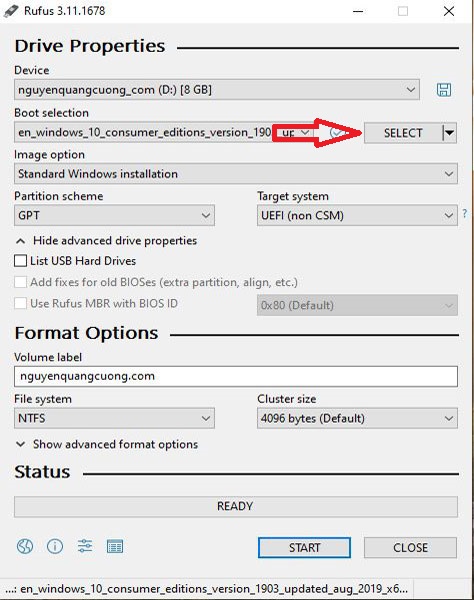
Bước 3: Nhấn Start
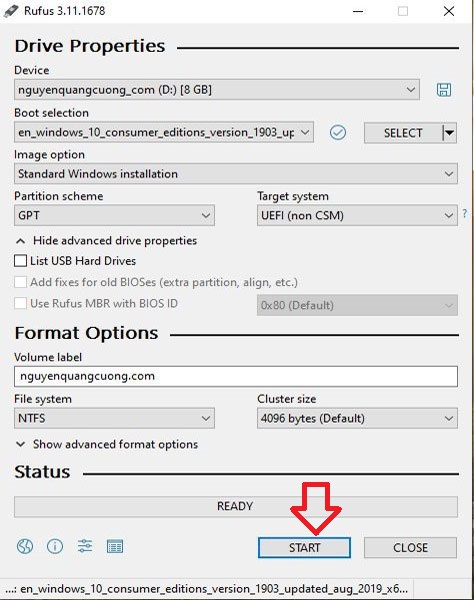
Bước 4: Hệ thống sẽ hiện lên thông báo format USb của bạn, chọn OK để bắt đầu tạo.
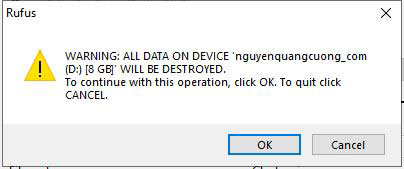
Quá trình tạo USB cài windowns nhanh hay chậm đều phụ thuộc vào tốc độ USB của bạn.

Bước 5: Khi dòng chữ READY xuất hiện là bạn đã hoàn thành việc tạo USB cài windowns rồi đó.
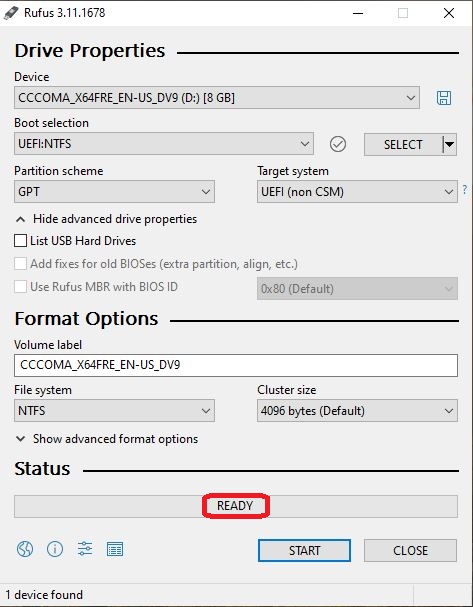
Việc còn lại là bắt đầu cài lại windowns thôi, chúc bạn thành công.
